Quindi hai finalmente deciso di passare dal popolare software PrimoPDF, ma hai bisogno di aiuto per trovare il software PDF ideale che può tornare utile come alternativa. Sei nella pagina giusta.
Ultimamente, sono stati segnalati molti casi di design obsoleto del software PrimoPDF, crash casuali, annunci fastidiosi e molto altro. Ma qualunque sia la tua ragione per trovare un'alternativa a PrimoPDF, la buona notizia è che gli esperti di tecnologia hanno escogitato un'eccellente innovazione (PDFelement) su cui puoi sempre fare affidamento in qualsiasi momento.
PDFelement è una delle migliori alternative a PrimoPDF disponibili online e in questo post scoprirai tutto ciò che devi sapere sullo strumento. Inoltre, l'abbiamo confrontato con il software PrimoPDF per valutare le differenze tra i due strumenti. Resta con noi fino alla fine di questo articolo.
In questo articolo
Parte 1. PrimoPDF - Creare file PDF con il popolare PDF Creator gratis
PrimoPDF è uno strumento di gestione PDF gratis dal popolare Nitro Software Inc, ed è noto per la funzionalità di creazione PDF senza soluzione di continuità che offre. Ti dà accesso a utili funzionalità che possono creare PDF da qualsiasi documento con un solo clic.
Inoltre, facilita la creazione di documenti PDF professionali da qualsiasi applicazione su un PC Windows. E supporta le funzioni di protezione con password che ti consentono di proteggere con password tutti i tuoi PDF senza sforzo.
Nel complesso, il software Primo PDF non offre alcuna funzionalità oltre alla creazione di PDF. Quindi, non è la scelta ideale se hai bisogno di uno strumento per modificare i PDF.
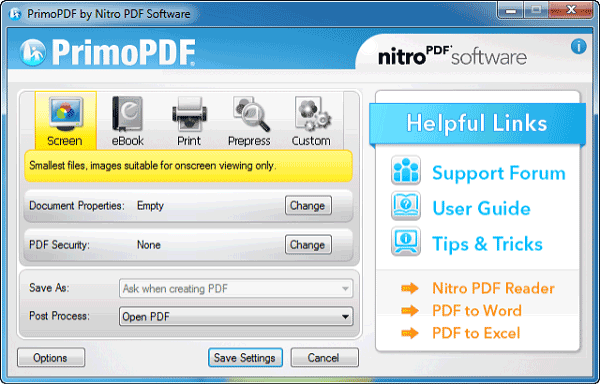
Caratteristiche principali
- Supporta la protezione con password PDF.
- Modifica facilmente le proprietà del documento PDF in pochi clic
- Facilita la stampa di documenti PDF.
- Gestisce ebook PDF senza intoppi.
Sistemi supportati: Windows
Piani e prezzi: Gratis
Parte 2. Pro e contro di PrimoPDF
I seguenti sono i vantaggi e gli svantaggi che abbiamo ottenuto quando si utilizza il software PrimoPDF;
Pro
Crea PDF da qualsiasi file
Facilita la rapida conversione PDF
È facile da usare
Protegge con password
Contro
Potresti riscontrare frequenti ritardi durante l'utilizzo dello strumento.
Mostra annunci fastidiosi
Non è efficiente per la gestione di documenti PDF.
Non può modificare, annotare o eseguire altre operazioni di gestione dei PDF
Dai pro e dai contro e da tutto ciò che è stato detto sopra, è ovvio che PrimoPDF non ha alcuna funzionalità di modifica dei PDF. Quindi, per questo motivo, potrebbe essere necessario cercare uno strumento alternativo perfetto per gestire perfettamente i tuoi documenti PDF. Continua a leggere per scoprire l'alternativa PrimoPDF che abbiamo per te.
Parte 3. PDFelement, perché è la più grande alternativa PrimoPDF

La migliore alternativa a PrimoPDF che puoi trovare sul mercato in questo momento è PDFelement. È un potente software di editing PDF che offre molte funzionalità, tra cui l'editing PDF, la firma, l'annotazione e molto altro.
A differenza di PrimoPDF, questo strumento non si limita alla semplice creazione, conversione o stampa di PDF, ma può anche eseguire varie operazioni di gestione dei PDF senza compromettere la qualità del file. Inoltre, ha un'interfaccia utente molto completa, rendendo così facile da usare per gli utenti con qualsiasi livello di esperienza. Non si può mai sbagliare con questo tipo di software di editing PDF a portata di mano.
Caratteristiche principali
- ModificaPDF come Word: Aggiunge testo, immagini e forme ai PDF. Modifice le dimensioni, i colori e gli stili di carattere del testo e del collegamento. Inserisce collegamenti e aggiungere filigrane al documento.
- Convertire PDF: Converti PDF in vari formati, tra cui Word, PPT, XLSX, ecc. Può anche convertire documenti in altri formati in PDF.
- Elaborazione in batch:facilita la gestione di file PDF di massa. Con questo strumento, puoi lavorare su più documenti PDF contemporaneamente senza problemi.
- Traduci PDF:sottolinea le parole in PDF e tradurrà le parole in inglese o in altre lingue di cui hai bisogno.
- Tecnologia OCR avanzata: Ciò consente di modificare e cercare documenti PDF scansionabili senza compromettere la qualità.
- Strumenti di annotazione: Ciò consente di annotare i file PDF in base alle tue esigenze in pochi clic.
- Proteggere con password: Aggiungere password ai documenti PDF in modo semplice e veloce.
- Numerazione Bates: Aggiungere automaticamente numeri a diverse pagine del tuo documento PDF con un solo clic.
Supporto di sistema: Windows, macOS, Cloud, iOS e Android
Pro
Offre molte funzionalità di editing PDF.
È facile da usare.
È compatibile con diverse piattaforme.
Facilita la facile gestione di più file PDF.
È un'app leggera.
Contro
Potrebbe essere necessario eseguire l'aggiornamento alla versione premium per esplorare tutte le sue funzionalità.
Parte 4. Confronto tra PrimoPDF e PDFelement
PrimoPDF |
PDFelement |
|
| Slogan | Creare file PDF con il creatore di PDF gratis più popolare al mondo. Con un solo clic, trasforma praticamente qualsiasi file in un PDF standard del settore al 100%. | Modo veloce, economico e semplice per modificare, convertire, firmare PDF e altro ancora - su desktop, dispositivi mobili e Web. |
| Visualizza PDF | ✔ | |
| Annotare PDF | ✔ | |
| Riempi il file & Firma PDF | ✔ | |
| Stampa PDF | ✔ | ✔ |
| Condividi PDF | ✔ | |
| Modifica PDF | ✔ | |
| Converti PDF | ✔ | ✔ |
| OCR | ✔ | |
| Traduci PDF | ✔ | |
| Redigi PDF | ✔ | |
| Comprimi PDF | ✔ | ✔ |
| Confronta i PDF | ✔ | |
| Numerazione bates | ✔ | |
| PDF/A | ✔ | ✔ |
| Proteggere i PDF | ✔ | |
| Riconosce in modo automatico il modulo | ✔ | |
| Estrae dati modulo | ✔ | |
| Elabora in batch file PDF | ✔ | |
| Supporto di sistema | Windows | MacOS, Windows, Android, iOS |
| Piani e Prezzi | Gratis |
$79,99/anno (piano annuale) $129.99 (a vita) |
Conclusione
PrimoPDF non è davvero lo strumento di editing PDF come molti pensano. Permette solo la facile creazione di PDF da qualsiasi file gratuitamente. Non c'è nient'altro che lo strumento può fare a parte questo.
Se stai cercando un editor PDF completo, allora hai bisogno di uno strumento come PDFelement. Offre molti strumenti che possono aiutarti a creare PDF da qualsiasi file, modificare PDF, annotare e fare molto più facilmente.
 100% sicuro | Senza pubblicità |
100% sicuro | Senza pubblicità |

